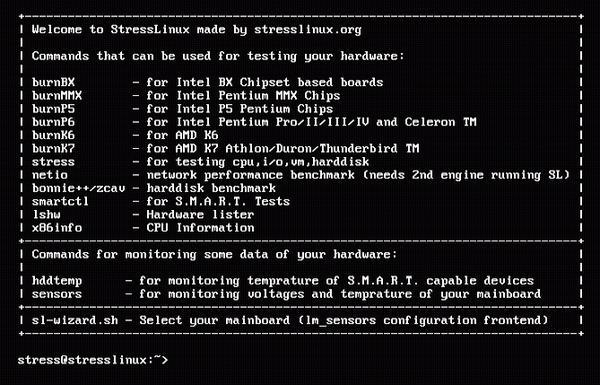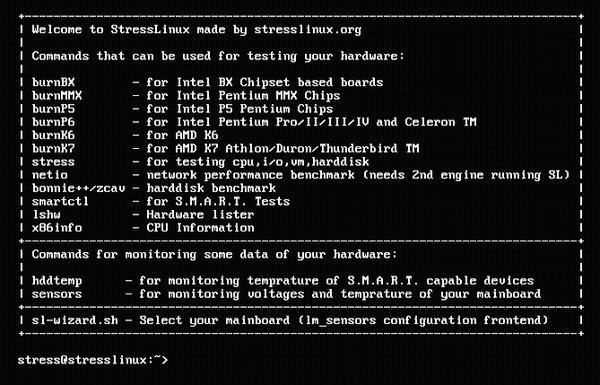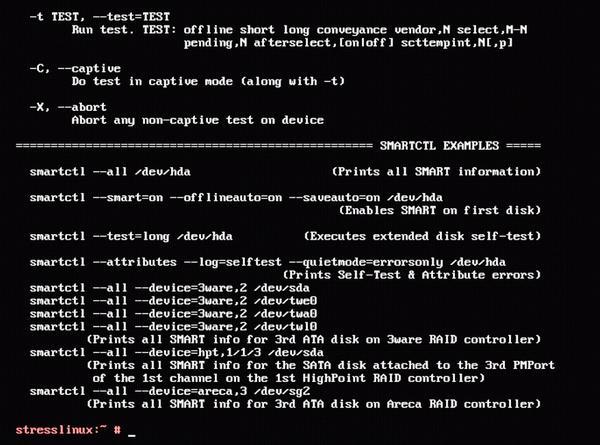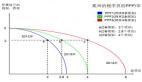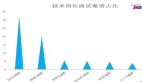【51CTO.com快译】由于拥有许多优点,Linux是一种灵活而通用的操作系统。然而,它有诸多不太知名的应用程序,其中之一可用作硬件诊断工具。
为了进行功能测试和性能测试,许多人仍往往依赖在其他操作系统上运行的价格不菲的特殊解决方案,但是小小的StressLinux Live发行版让你可以测试系统的功能,无需复杂处理,也无需其他工具的高昂成本。
StressLinux作为一款Live“迷你发行版”,StressLinux可帮助你迅速可靠地找到错误和瓶颈的潜在根源,不需要耗费时间地安装到硬盘上。尤其是,如果你想排查处理器或散热系统存在的问题,StressLinux就是一款出色的工具。当然,你需要密切关注系统在负载状态下的散热性能,防止因万一散热能力不足而过热、导致系统受到损坏。
1.黑盒子
启动后,StressLinux最初弹出很老土的文本屏幕和黑色背景的简陋线图形。一旦操作系统准备就绪,你需要登录:用户名和密码都是stress。接下来是文本模式下的YaST2配置工具,需要的话它会在熟悉的蓝色窗口中定制键盘。软件提示你输入主板型号。如果你不确信自己安装了哪种主板,或者你使用的笔记本电脑搭载专门为移动使用设计的主板,只要摁OK按钮,就可以启用***个表项Run_sensors-detect。然后,你的硬件通过几个步骤来加以检查,检查有无各种传感器。一旦完成,系统会在表格中显示可能的测试和基准测试命令,显示提示符,等你输入(见图1)。
图1:StressLinux提供了众多压力测试。
表格的顶部显示了数量惊人的测试例行程序,它们是针对特定硬件而定制的。这些例行程序按厂商英特尔和AMD来排序。下面是涵盖一系列更广泛的测试的程序,以及检查网络速度和大容量存储器的测试。如果你不知道安装在系统中的硬件的详细情况,只要运行lshw命令,就可以列出最重要的部件。来自lshw的输出很全面,但是你可以用这个命令来逐页显示屏幕上的输出:
- lshw | more
那样你可以在方便时查看细节。为了确定处理器的具体类型,在提示符处输入x86info;这会给出处理器的最重要的技术数据(见图2)。
图2:简明扼要的处理器规格
2.处理器和芯片组测试
列表中的头六个程序出现在一些软件库中,作为cpuburn套件的一部分。这些程序在***负载状态下,测试来自英特尔和AMD的处理器和芯片组,包括老式的K6和K7系列以及现代的兼容系统,让你得以确定处理器适合超频的程度,并帮助你查明硬件问题。比如说,如果系统在满负载状态下运行,几分钟后突然停止运行,这可能表明处理器的散热件有瑕疵或不合要求。
你可以在每一种情况下启动测试程序,只要运行列表中指定的控制台命令;这不需要管理员权限。由于程序通常在屏幕上并不输出任何内容,你应该在后台运行硬件测试,那样在应用程序运行的时候可以一心关注控制台。想对你***进的英特尔处理器进行全面测试,在控制台输入命令序列:burnP6 || echo $? &。处理器处于满负载状态,所以如果现在你在控制台上运行top命令,显示各个进程使用系统资源的百分比,burnP6始终会出现在列表顶部,***性的处理器负载远高于95%。
StressLinux在负载状态下,几乎实时监测你系统的散热性能,显示相关信息,只需使用从F10到F12的组合键。
键盘快捷键Ctrl+Alt+F12可为你显示系统上所有传感器的当前温度,并显示风扇转速。附近是处理器温度显示画面,该画面还表明了允许的***工作温度。如果画面显示传感器温度在很短时间后突然上升,较高的风扇转速对传感器记录的热量增聚没有任何影响,***检查一下散热系统。对处理器的散热部件来说尤其如此,原因在于处理器正上方、一段时间后发干的散热膏会充当绝热体,最终给系统造成破坏。
键盘快捷键Ctrl+Alt+F11显示存储设备的当前温度。在满负载状态下,即便长时间接受压力测试后,硬盘的工作温度也应该不会升到50摄氏度以上,要不然,你可能会遇到数据丢失或损坏。
按Ctrl+Alt+F10组合键会以图形化方式显示网络吞吐量;只有eth0接口受到监测。该画面对处理器和芯片组测试来说仍处于不活跃状态。
3.系统测试
输入stress命令可开始更全面的系统测试;除了处理器外,它还检查内存接口、内存,必要的话,还可检查存储设备。由于该测试套件有数量众多的参数(每个例行程序都可以调整),应该先运行stress --help,大致了解可能适用的选项。为了使测试自动化,又不让系统长时间处于过载状态,你可以为压力测试运行设定时间限制。
4.存储
硬盘变旧后,它们常常成为系统的薄弱部件;技术瑕疵引起数据丢失会带来致命影响。StressLinux用两个工具:bonnie++和smartctl检查硬盘的健康状态。Bonnie++这款工具用来对存储介质进行基准测试,而Smartctl支持测试运行,并显示硬盘的当前技术状况。想开始使用这款实用工具,你必须是StressLinux根用户或同等权限的用户。在输入根密码stresslinux后,su – 命令为你提供了根权限。
如果你运行这个命令:smartctl -a <drivename> | more
看到错误日志中的一些数据,应该至少备份最重要的文件。如果你想执行另外一些测试,输入smartctl --help会列出一系列全面的参数以及几个例子(见图3)。
图3:Smartctl可以显示关于你存储设备的所有细节。
5.网络
为了测试网络接口的吞吐量,StressLinux提供了netio程序,该程序可测量两台计算机之间(一台计算机充当服务器)的数据传输速度。
Live模式下在两台计算机上都启动StressLinux后,你可以在服务器上使用命令netio -s,启动该程序,然后在客户机上,输入:netio <server IP address>,StressLinux会以列表形式显示数据吞吐量,数据包大小不一。另外,你可以使用Ctrl+Alt+F10,显示传输速度的条形图。
结束语
StressLinux是一款实用的工具,可以对你的硬件进行全面的测试。这款软件没有花哨的图形元素,但是确实要求用户对命令行有一番了解。
StressLinux(http://www.stresslinux.org/sl/downloads)基于openSUSE 11.4和BusyBox,这是一个200MB或225MB大小的ISO映像文件,适用于64位或32位架构。另外的版本可结合USB存储介质使用,或在虚拟机中使用。你在项目官方网站(http://www.stresslinux.org/sl/wiki/Documentation)很容易找到通俗易懂的说明文档,以便制作可引导介质。
对于专业的PC用户和IT工程师来说,StressLinux是一款必不可少的工具,可用于诊断硬件问题,因而是每只工具箱的必备利器。
原文标题:Hardware Stress Testing with Linux
作者:Erik Bärwaldt
【51CTO译稿,合作站点转载请注明原文译者和出处为51CTO.com】